ソースコードがカラーで表示されるので、コーディングにとても便利なツールSublime Text。テキストに色がつかなくなった場合の対処法です。
私の場合、Sublime Textのツールを日本語化した後からテキストがカラーにならなくなり、白文字1色に。
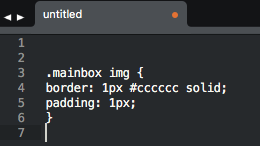
色の違いが表示されないと、間違いにも気づけません。
元のカラー表示に戻すには、メニューバーの「表示(View)」の中の、「シンタックス(Syntax)」を選択します。ちなみにSyntaxは構文のこと。
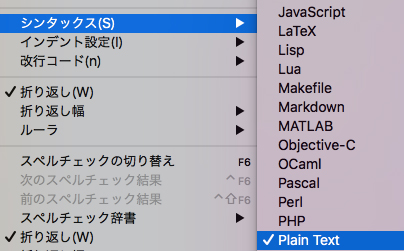
すると設定が「Plain Text(普通のテキスト)」になっているはずなので、HTMLやCSSなど使用するものを選ぶと、ソースコードがカラーで表示されます。
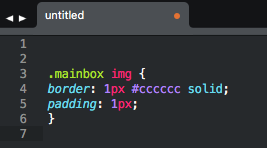
おそらくデータをアップデートすることで、Syntaxの設定がPlain Textになってしまうのだと思います。
拡張子に合わせてデフォルトで適用したい場合には、適用したい拡張子のファイルを開いて、「Open all with current extension as …」から適用したいSyntaxを設定すればOK。
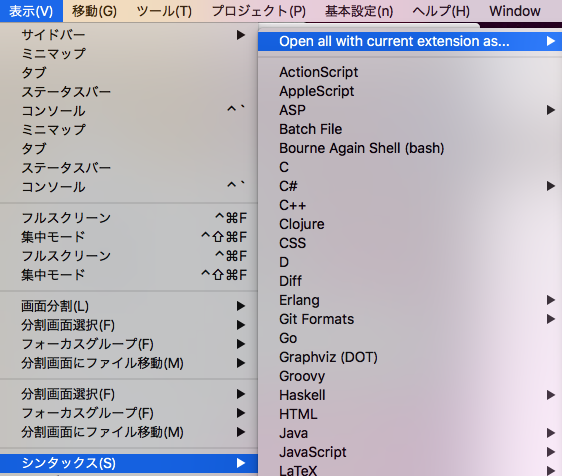

ず〜〜〜〜っとSublime Textがカラーにならない原因を調べていて、解決法は単純でした。



コメント
コメント一覧 (2件)
ありがとうございます!
新しい環境でDLしたら色がつかなかったので助かりました!!!
なかなか解決できなかった時にメモとして残していた情報なので、お役に立ててよかったです^^